iOS 8.1 na iPadzie
Apple iPad Air 2 działa na najnowszej wersji iOS – 8.1 – ale wygląda niezmiennie w porównaniu z iOS 7. Ma płaski, kolorowy wygląd ze świeżymi ikonami i przezroczystymi elementami w całym systemie operacyjnym. Oto krótkie spojrzenie na to, jak wygląda iOS 8.1 na najnowszym iPadzie.
Ekran blokady to ta sama czysta sprawa. Zawiera przesunięcie, aby odblokować i skrót do aparatu. Dwukrotne naciśnięcie klawisza Home spowoduje wyświetlenie elementów sterujących multimediami w zwykły sposób. Dostępne są również powiadomienia na ekranie blokady.
Możesz zabezpieczyć hasłem ekran blokady, ale dzięki iPadowi Air 2 możesz go również zablokować palcem dzięki Touch ID. Czujnik Touch ID zapewnia czytelność w zakresie 360 stopni, co przekłada się na bezproblemowe skanowanie odcisku palca. Firma Apple zintegrowała Touch ID jako dodatkowy środek bezpieczeństwa, ale nadal umożliwia używanie hasła jako zapasowej formy weryfikacji. Włączenie kodu dostępu jest również obowiązkowym wymogiem korzystania z Touch ID.
Możesz zatwierdzić do pięciu próbek odcisków palców (własnych lub należących do rodziny i przyjaciół), co jest przydatne przy ustalaniu ograniczonej listy osób mających dostęp do Twojego urządzenia. Apple ostrzega, że przy wypełnionych wszystkich pięciu miejscach na odciski palców działanie czujnika Touch ID może nieznacznie spaść na wydajność.
Począwszy od iOS 8, Touch ID jest dostępny dla programistów i mogą go używać do warstw bezpieczeństwa i autoryzacji innych firm. Deweloperzy nie mogą uzyskać dostępu do twoich rzeczywistych odcisków palców, nikt nie może. Mogą po prostu korzystać z usług potwierdzenia lub odmowy Touch ID.
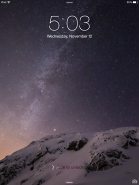

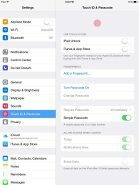
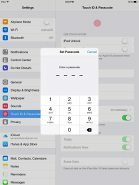
Ekran blokady
Ponieważ iPad Air 2 nie ma NFC, nie można go używać do Apple Pay, przepraszam.
To jest iPad, więc wszystkie twoje aplikacje są na ekranie głównym, foldery są dostępne, a znana stacja dokująca może zająć do sześciu skrótów (domyślnie są cztery). Strony są dostępne w folderach, każda strona może spakować do dziewięciu aplikacji i nie ma ograniczeń co do liczby stron. Teraz możesz w końcu schować aplikację Kiosk do folderu!
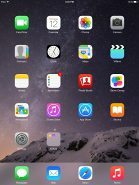
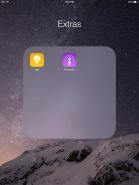
Ekran główny
Przesunięcie z góry na dół spowoduje wyświetlenie centrum powiadomień, które ma teraz tylko dwie karty – Dzisiaj i Powiadomienia. Zakładka Dzisiaj zawiera datę, podsumowanie wszystkich wydarzeń na dany dzień, widok dnia kalendarzowego, przypomnienia i jutrzejsze podsumowanie.
Jak zwykle możesz wybrać, które aplikacje chcesz wyświetlać w rozwijanych powiadomieniach iw jakiej kolejności. Karta Dzisiaj jest konfigurowalna i możesz wyłączać jej elementy jeden po drugim – wszystko oprócz daty wyświetlanej u góry można usunąć, aby nie przeszkadzało. Możesz nawet całkowicie wyłączyć kartę Dzisiaj w Centrum powiadomień na ekranie blokady.
Druga zakładka jest zarezerwowana tylko dla powiadomień. Poza tym obsługa powiadomień nie zmieniła się ani trochę. Możesz wyłączyć powiadomienie, ustawić je jako baner, który wkrótce pojawi się nad paskiem stanu lub alert wyświetlany na środku ekranu.
Istnieją również opcje wyłączania odznak na ikonach aplikacji lub wyłączania powiadomień na ekranie blokady.
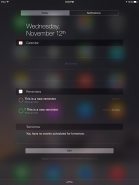
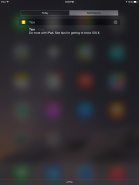
Centrum powiadomień
Centrum sterowania jest takie samo, jak elementy sterujące muzyką, suwakiem głośności, suwakiem jasności, skrótem do aparatu, timerem skrót, menu AirDrop i sześć przełączników trybu samolotowego, Wi-Fi, Bluetooth, Nie przeszkadzać, Cichy i Obrót zamek.
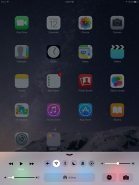
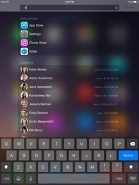
Centrum sterowania • Reflektor
Interfejs przełączania zadań jest wywoływany przez dwukrotne naciśnięcie klawisza Home. Wszystkie aplikacje są prezentowane z kartami, które można przesunąć w górę, aby zamknąć. Każda karta ma odpowiednią ikonę aplikacji, dzięki czemu można łatwo rozpoznać, co jest czym.
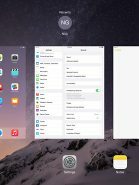
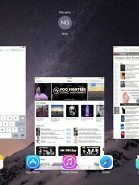
Przełącznik zadań
Podobnie jak w przypadku folderów, kolory powiadomień i centrum sterowania są adaptacyjne i będą się zmieniać w zależności od tła. Mogą być niebieskie na ekranie głównym, ale jasnoszare w przeglądarce internetowej, ciemnoszare w ustawieniach lub zielone w galerii itp. W przeciwieństwie do klawiatury iPhone'ów, ta w iPadzie nie jest półprzezroczysta ani nie dostosowuje się do tła.
Efekt paralaksy jest nadal obecny w iOS 8.1. Apple zaprojektowało iOS na niezależnych warstwach — tło, ikony ekranu głównego, plakietki ikon, a następnie wyskakujące okienka aplikacji. Następnie iPad Air używa akcelerometru i żyroskopu do niezależnego przesuwania warstw i tworzenia iluzji głębi. Ruch jest bardzo subtelny. W rzeczywistości możesz go nawet nie zauważyć, jeśli go nie szukasz, ale jest tam i wygląda niesamowicie, gdy zaczniesz przenosić urządzenie.
Efekt paralaksy jest dostępny nie tylko na ekranie głównym. Możesz to zobaczyć w folderach i wyskakujących okienkach, które proszą o hasło lub wyświetlają powiadomienia. Nawiasem mówiąc, te wyskakujące okienka są również przezroczyste i dostosowują kolor tła.
Jeśli nie podoba ci się efekt paralaksy, możesz go wyłączyć w ustawieniach dostępności -> Zmniejsz ruch.
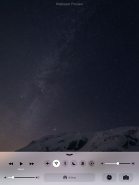
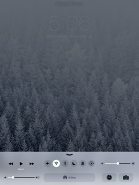
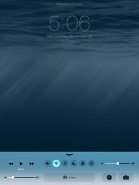
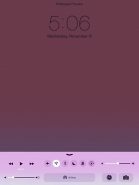
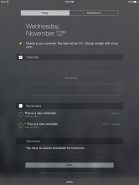
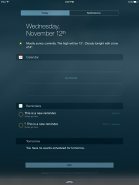
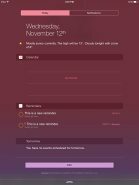
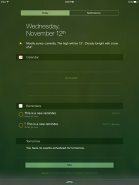
Przezroczystość
Apple dodał kilka statycznych tapet z iOS 8. Stare wciąż tu są, a ty masz również wybór dynamicznych tapet.
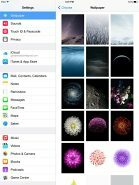
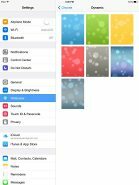

Tapety
Menu Ustawienia ma taki sam układ, jak w poprzednich wersjach iPada – jest to lista ustawień na podzielonym ekranie i całkiem fajnie się po niej porusza.
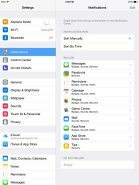
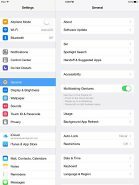
Menu ustawień
Powiadomienie na banerze jest bardzo subtelne. Jeśli otrzymasz SMS-a w trakcie czegoś, pojawi się on na krótko nad paskiem stanu i zniknie po kilku sekundach, nie odwracając uwagi od tego, co robisz.
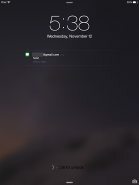
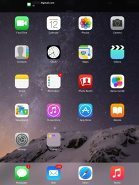
Powiadomienia
Tryb Nie przeszkadzać jest również dostępny na iPadzie Air. Daje użytkownikom dalszą kontrolę nad powiadomieniami, a raczej ich blokowaniem. Jeśli jest włączony, wycisza przychodzące połączenia FaceTime lub alerty. Możesz zezwolić na połączenia FaceTime z ulubionymi kontaktami i mieć możliwość ustawienia określonego przedziału czasu, w którym nie będziesz otrzymywać żadnych powiadomień.
Istnieje specjalny przełącznik do aktywacji funkcji DND, który można dostosować w podmenu Powiadomienia. Gdy funkcja Nie przeszkadzać jest włączona, obok zegara na pasku stanu pojawia się ikona półksiężyca.
Od czasu iOS 7 Apple wprowadziło prawdziwą wielozadaniowość w tle, trafnie nazwaną Odświeżanie aplikacji w tle. Sposób, w jaki to działa, polega na tym, że wszystkie aplikacje będą działać w tle, ale iOS nauczy się, której z nich używasz najczęściej i kiedy.
Załóżmy, że codziennie rano otwierasz aplikację Facebook i nie używasz jej przez resztę dnia. iOS wkrótce się tego nauczy i zoptymalizuje aplikację do pracy zgodnie z Twoim harmonogramem, dopóki tego nie zmienisz. Oznacza to, że przez większość dnia i nocy aplikacja będzie nadal w trybie zawieszenia (powiadomienia push będą działa oczywiście), ale iOS uruchomi Facebooka na krótko przed włączeniem alarmu i załaduje wszystkie treść. W ten sposób, gdy go otworzysz, Twój kanał informacyjny będzie już zaktualizowany.
Aplikacje aktualizują się również w tle, gdy przychodzą powiadomienia push. Wszystkie aplikacje, które korzystają z połączenia komórkowego/Wi-Fi i mogą działać w tle, są wymienione w Ustawienia -> Ogólne -> Odświeżanie aplikacji w tle.

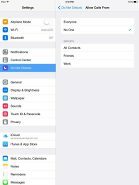

Tryb DND • Odświeżanie aplikacji w tle
Gesty wielozadaniowe wykonywane czterema/pięcioma palcami są również dostępne na iPadzie Air 2. Możesz przełączać się między aktywnymi aplikacjami, przesuwając czterema (lub pięcioma) palcami. Podobne przesunięcie w górę spowoduje przejście do przełączania zadań. Na koniec możesz użyć czterech (lub pięciu, jeśli wydaje się to bardziej naturalne) pomniejszenia palcem. Spowoduje to wyświetlenie ekranu głównego, podczas gdy aplikacja będzie działać w tle.
iOS 8 oferuje natywną integrację z Vimeo, Twitterem, Facebookiem i Flickr, ale niestety nie ma nowych usług.
Handoff i ciągłość
Nowa opcja Handoff jest prawdopodobnie najbardziej reklamowaną funkcją iOS 8. Pozwala rozpocząć coś na jednym urządzeniu Apple i kontynuować pracę nad tym na innym. Na przykład możesz zacząć pisać wiadomość e-mail na swoim iPhonie, zbliżyć się do komputera Mac lub iPada i stamtąd będziesz mógł kontynuować to, nad czym pracujesz. Działa to między iPhone'ami, iPodami i iPadami z systemem iOS 8 a komputerami Mac z systemem Max OS X Yosemite.
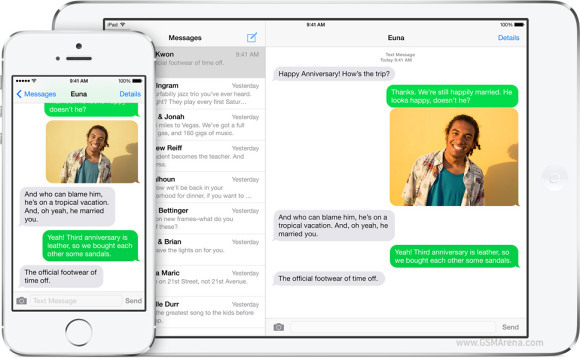
I wykracza poza e-maile i wiadomości. Funkcja ciągłości jest dostępna dla Safari, Map, Przypomnień, Kalendarzy, Kontaktów, Pages, Numbers i Keynote.
Każdy iPad z systemem iOS 8 lub Mac OS X Yosemite z obsługą Wi-Fi może również odbierać połączenia z iPhone'a z systemem iOS 8. Możesz odbierać i wykonywać połączenia na iPadzie lub Macu za pośrednictwem iPhone'a dzięki funkcji Handoff - the jedynym innym wymaganiem oprócz wersji systemu operacyjnego jest to, że wszystkie urządzenia muszą być podłączone do tej samej sieci Wi-Fi sieć.
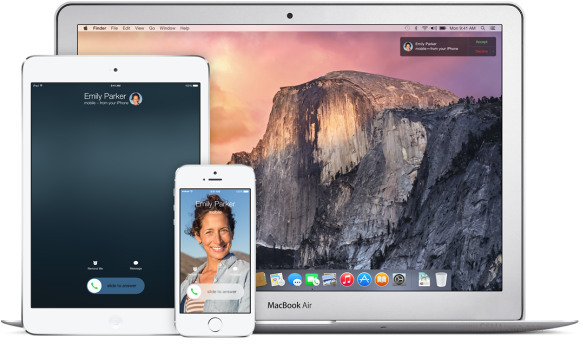
Apple domyślił się, że każdy, kto dzwoni przez Handoff, będzie musiał w końcu wysyłać SMS/MMS/iMessages w ten sam sposób, więc funkcjonalność została zaimplementowana. Po prostu otwórz aplikację Messaging na iPadzie lub komputerze Mac i możesz wysłać dowolną wiadomość dzięki połączeniu z iPhonem.
Wreszcie, dostępna jest nowa funkcja Hotspot, która po włączeniu automatycznie skonfiguruje połączenie mobilne dla iPadów i komputerów Mac. Nie musisz nic robić! Twój iPhone będzie wiedział, kiedy Twój iPad lub Mac przestanie korzystać z hotspotu i automatycznie go wyłączy.
Siri
Inteligentny asystent głosowy Siri stał się lepszy dzięki iOS 8. Najważniejszym nowym dodatkiem jest integracja Shazam. Nie trzeba prosić Siri o rozpoznanie utworu — po prostu otwórz Siri i pozwól mu słuchać — wówczas poda nazwę utworu i udostępni link do iTunes. Kolejną nową fajną opcją jest aktywacja głosowa. Jeśli Twój iPad Air 2 jest podłączony do ładowarki/kabla, możesz wezwać Siri, mówiąc „Hej, Siri”.
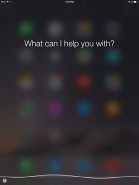
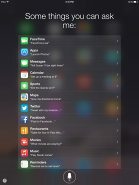
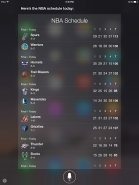
Siri
Siri może wykonywać polecenia wpływające na iOS - może włączać/wyłączać Bluetooth lub Wi-Fi, zwiększać jasność, odtwarzaj wiadomości głosowe, sprawdzaj status sieci społecznościowych innych osób, odtwarzaj stacje radiowe iTunes Radio, itp. To naprawdę potężny asystent głosowy, zdolny nawet do wyszukiwania punktów POI. Pomoc przy rezerwacji restauracji jest częścią zestawu umiejętności Siri. Znajdzie dokładnie tę restaurację, której szukasz i przefiltruje wyniki na podstawie opinii użytkowników. Możesz przeprowadzać imponująco szczegółowe wyszukiwania w oparciu o rodzaj jedzenia, lokalizację, miejsce na zewnątrz, basen, przedział cenowy, oceny itp. Ta funkcja nie jest jednak dostępna we wszystkich krajach.
Siri odpowiada również na przedziały pytań, w tym wyniki gier. Historia, statystyki, biografie graczy, porównania graczy, drużyny, rekordy itp. Siri powinna być w stanie zwrócić większość informacji bezpośrednio na własny ekran, bez przełączania się do przeglądarki. To samo dotyczy filmów. Otrzymasz wszystkie odpowiedzi związane z filmami bezpośrednio w oknie Siri - wszystko o aktorach, reżyserach, nagrodach, statystykach filmów, premierach i biletach, recenzjach, zwiastunach itp. Siri ma również integrację z Wikipedią.
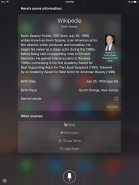

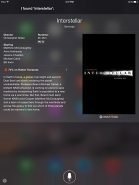
Siri
Wreszcie, Siri w iOS 8 może dyktować w 24 nowych językach, co oszczędzi wielu osobom pisania na klawiaturze.


